La recherche SharePoint ne fonctionne pas ? Problèmes courants

Introduction
Quand la recherche dans SharePoint cesse de fonctionner, les utilisateurs le remarquent immédiatement. Des politiques RH aux documents juridiques en passant par les livrables de projet, la recherche est essentielle à la productivité. Mais lorsque “la recherche SharePoint ne fonctionne plus”, les utilisateurs se retrouvent bloqués, des doublons apparaissent, et votre intranet devient un cimetière de contenu.
Cet article explique les causes principales des échecs de recherche dans SharePoint, vous guide à travers les solutions techniques pour SharePoint Online et On-Premise, et — surtout — vous montre comment des webparts de recherche personnalisés peuvent révolutionner la recherche documentaire dans votre organisation.
Pourquoi la recherche est-elle si importante dans SharePoint ?
La véritable force de SharePoint ne réside pas seulement dans le stockage de documents, mais dans leur accessibilité facile et rapide. Dans les environnements modernes, les utilisateurs attendent une recherche aussi performante que Google : rapide, filtrée et précise. La recherche par défaut de SharePoint, bien que fonctionnelle, montre ses limites pour le filtrage avancé, les métadonnées personnalisées et une UX homogène.
Quand la recherche ne fonctionne pas, les utilisateurs créent des tickets de support ou recréent des documents existants. Résultat : perte de confiance dans l’intranet, perte de temps, et affaiblissement de la gouvernance du contenu. Sur le long terme, un moteur de recherche défaillant est un échec silencieux aux lourdes conséquences.
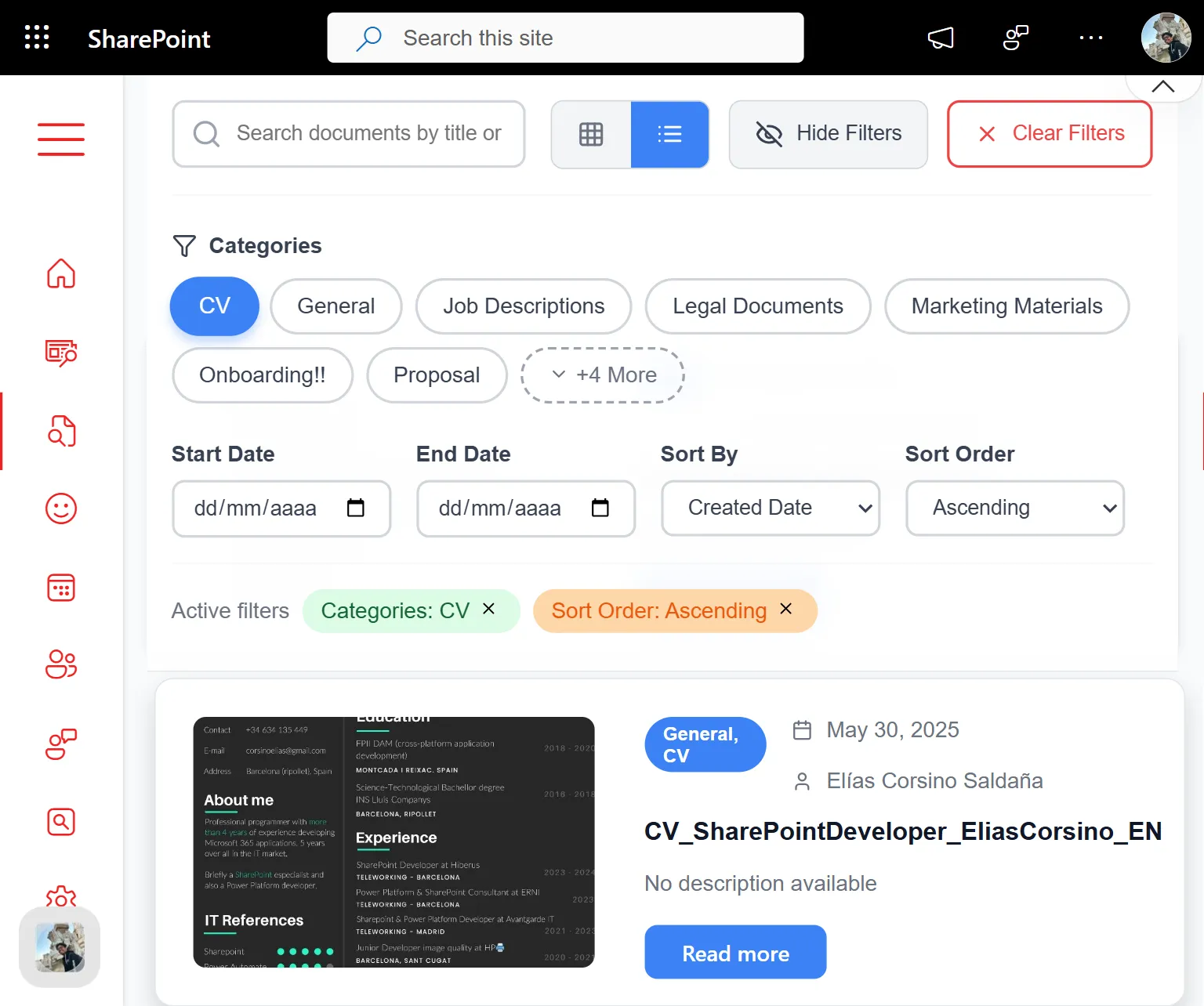
Raisons fréquentes pour lesquelles la recherche SharePoint ne fonctionne pas
Si vos utilisateurs signalent que “la recherche ne renvoie aucun résultat” ou que les pages restent vides, cela peut être dû à l’une ou plusieurs des causes suivantes :
1. Permissions bloquant les résultats de recherche
SharePoint n’affiche que le contenu auquel l’utilisateur a accès. Cela signifie que :
- Un document avec une rupture d’héritage ne s’affichera pas.
- Les utilisateurs sans autorisations explicites verront des pages vides.
- Les paramètres d’accès anonyme peuvent également bloquer l’indexation.
Utilisez l’outil “Vérifier les autorisations” pour confirmer l’accès au niveau des bibliothèques et des documents.
2. Retards ou échecs d’indexation
L’indexation est ce qui permet aux contenus d’apparaître dans les résultats :
- Dans SharePoint Online, les retards surviennent souvent après des importations massives ou une activité intense.
- En On-Premise, le Service de Recherche peut être mal configuré ou en pause.
- Le nouveau contenu peut ne pas être réindexé automatiquement sans intervention manuelle.
Vous pouvez forcer la réindexation via : Paramètres de la bibliothèque → Paramètres avancés → Réindexer la bibliothèque.
3. Mauvais mappage des propriétés gérées
La recherche basée sur les métadonnées dépend des propriétés gérées. Les problèmes fréquents :
- Colonnes personnalisées non mappées aux propriétés gérées recherchables.
- Propriétés clés non configurées comme affinables.
- Colonnes visibles en tant que propriétés explorées mais jamais promues.
Rendez-vous dans le schéma de recherche SharePoint et vérifiez les mappages. Créez des propriétés affinables si nécessaire.
4. Règles de crawl ou restrictions de types de fichiers
Dans SharePoint On-Premise :
- Des règles de crawl peuvent exclure des bibliothèques ou chemins complets.
- Les fichiers PDF, OneNote ou Visio peuvent nécessiter des IFilters spécifiques.
- Les journaux de crawl peuvent révéler des erreurs ou des éléments ignorés.
Contrôlez les sources de contenu et les journaux via l’Administration centrale.
5. Erreurs au niveau du webpart ou de l’interface
Parfois, le problème vient de la couche de présentation, pas de la recherche elle-même :
- Des pages de recherche personnalisées peuvent contenir des erreurs JavaScript.
- Les webparts tiers ou PnP peuvent échouer silencieusement.
- Des configurations manquantes peuvent entraîner des zones de résultats vides.
Utilisez les outils développeur du navigateur (F12) pour inspecter la console et la structure DOM.
Comment diagnostiquer et corriger les problèmes dans SharePoint Online
Étape 1 : Vérifier les autorisations
Vérifiez directement l’accès de l’utilisateur sur la liste ou le document concerné. Utilisez “Vérifier les autorisations” pour analyser l’héritage et les appartenances aux groupes.
Étape 2 : Utiliser l’outil PnP Search Query Tool
Le PnP Search Query Tool permet de tester des requêtes, voir les résultats bruts, et valider les propriétés gérées.
Étape 3 : Vérifier les propriétés gérées dans le schéma de recherche
- Accédez à Centre d’administration Microsoft 365 → SharePoint → Fonctionnalités avancées → Recherche → Schéma de recherche.
- Repérez vos colonnes personnalisées.
- Assurez-vous qu’elles soient mappées à des propriétés consultables et affinables.
- Réindexez la bibliothèque concernée.
Étape 4 : Réindexer la bibliothèque
Dans les paramètres de la bibliothèque, utilisez l’option Réindexer la bibliothèque de documents pour renvoyer le contenu dans la file d’attente d’indexation.
Corriger les problèmes de recherche dans SharePoint On-Premise
Étape 1 : Auditer le Service de Recherche
Dans l’Administration centrale → Application de service de recherche :
- Analysez les journaux de crawl pour détecter les erreurs ou éléments ignorés.
- Redémarrez le contrôleur de recherche et le service si besoin.
- Vérifiez que la topologie SSA est saine (partitions, composants actifs, etc.).
Étape 2 : Examiner les règles de crawl et les types de fichiers
Assurez-vous que :
- Aucune règle n’exclue par erreur des URLs critiques.
- Les fichiers PDF et DOCX sont bien pris en charge.
- Les IFilters nécessaires sont bien installés (notamment pour les PDFs).
Étape 3 : Mettre à jour les propriétés gérées
- Accédez au schéma de recherche dans la SSA.
- Promouvez des propriétés explorées comme
ows_Categoryen propriétés gérées. - Rendez les champs triables, affinables et récupérables.
Lancez ensuite un crawl complet sur la source de contenu modifiée.
L’importance des permissions, de l’indexation et des métadonnées
Permissions
Sans droit de lecture, SharePoint masque le contenu — ce n’est pas un bug, mais une fonction de sécurité. Vérifiez toujours les autorisations au niveau de la liste et de l’élément.
Indexation
Si le robot ne voit pas le contenu, il ne peut pas l’afficher. Même dans SharePoint Online, des changements volumineux peuvent ralentir l’indexation.
Propriétés gérées
Vous souhaitez des filtres comme “Département”, “Projet” ou “Catégorie” ? Assurez-vous que ces champs soient bien mappés à des propriétés gérées affinables. Sinon, le contenu restera invisible dans une recherche avancée.
Exemple : Webparts personnalisés pour une recherche avancée dans SharePoint
Nous avons développé deux webparts modernes sur mesure pour SharePoint Online, qui répondent à de vrais besoins — bien au-delà des capacités natives de Microsoft.
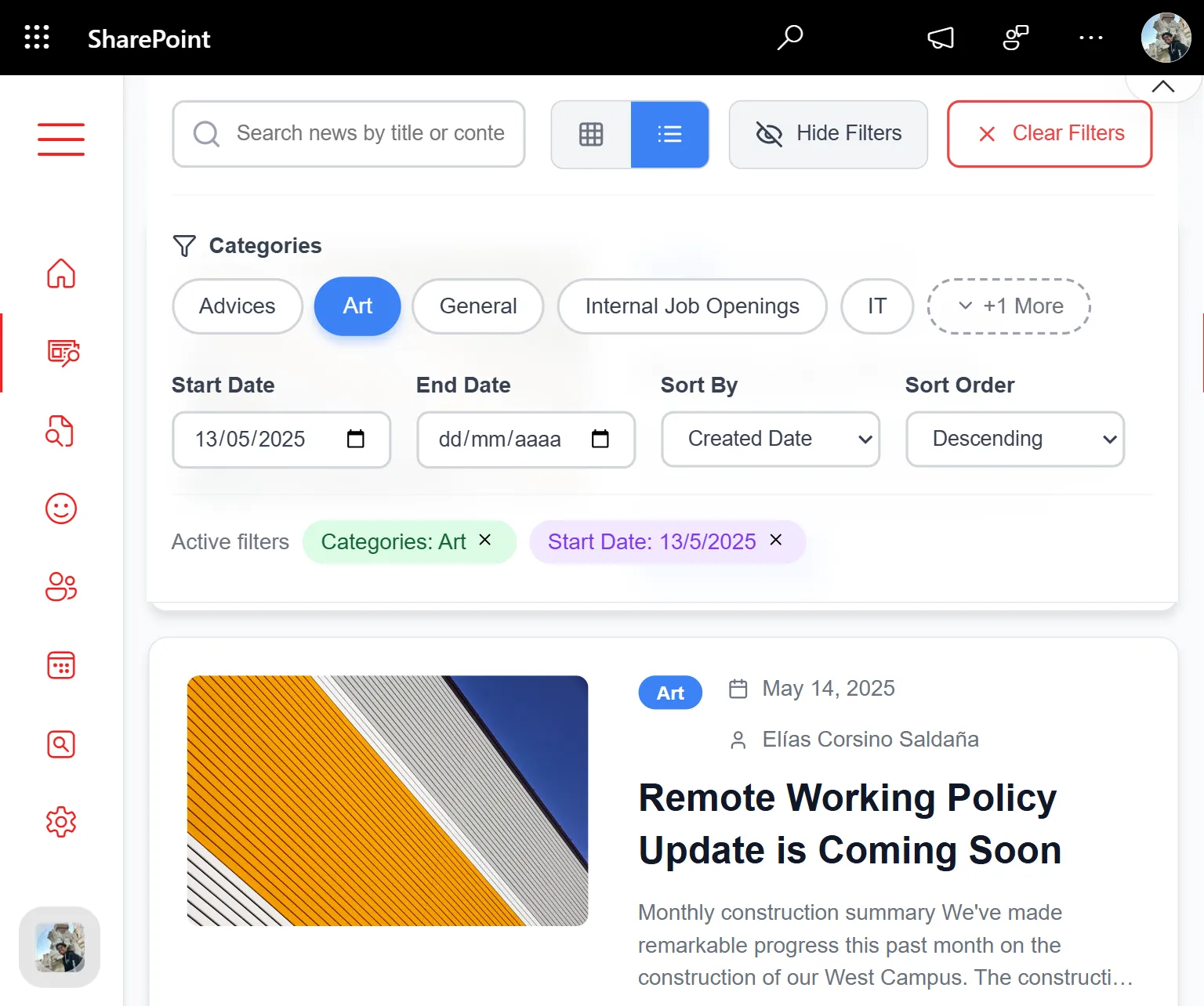
1. Webpart Document Explorer
Conçu pour les grandes bibliothèques et la recherche inter-sites. Fonctionnalités :
- Filtres : Catégorie, Date de création, Titre, Contenu
- Tri par pertinence, date ou auteur
- Mise en surbrillance des mots-clés
- Export en Excel ou PDF
- Réactivité instantanée (sans rechargement de page)
- Compatible avec l’interface moderne et les intranets multilingues
Parfait pour les départements Juridique, RH, Conformité, PMO, etc.
2. Webpart Recherche Actualités + Connaissances
Conçu pour les équipes intranet, responsables de la connaissance et communication interne. Fonctionnalités :
- Recherche sur plusieurs collections de sites
- Filtres personnalisés : Auteur, Date de publication, Sujet
- Résultats mis en avant pour les documents critiques
- Interface responsive et épurée
- Mise en page configurable : liste, grille, cartes
Ces webparts remplacent des pages de recherche lentes et permettent aux utilisateurs de trouver rapidement ce qu’ils cherchent.
Prêt à transformer la recherche dans SharePoint ?
Si “la recherche SharePoint ne fonctionne pas” revient souvent dans vos tickets de support, nous pouvons vous aider. Notre équipe a déjà résolu ce problème pour des entreprises avec plus de 10 000 documents, plusieurs sites et une structure complexe de métadonnées.
✅ Filtres et raffinements personnalisés
✅ Expérience utilisateur rapide et moderne
✅ Déploiement direct sur votre environnement SharePoint Online
✅ Support complet et formation
📆 Réservez une démonstration en direct pour voir nos webparts en action. Découvrez comment éliminer la frustration liée à la recherche et faire de SharePoint un véritable atout.
👉 Contactez-nous dès aujourd’hui et corrigez définitivement la recherche SharePoint.